最近我的电脑可真是让我头疼得要命,动不动就花屏简直就像是在跟我闹脾气似的。这可怎么办呢?别急,让我来给你支支招,帮你解决这个问题!
一、花屏原因大揭秘

首先,我们要弄清楚花屏的原因。据我了解,电脑花屏的原因有很多,其中最常见的就是显卡问题。我的电脑配置的是NVIDIA的590显卡,没想到这竟然成了花屏的罪魁祸首。
1. 显卡驱动问题
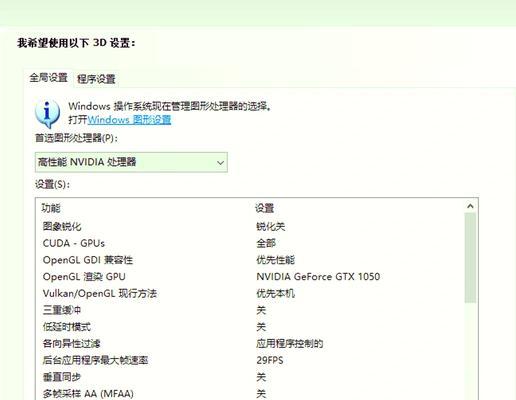
首先,我们要检查一下显卡驱动是否正常。有时候,显卡驱动出现问题,就会导致电脑花屏。你可以尝试以下方法:
- 右键点击桌面,选择“属性”,然后点击“设备管理器”。
- 在设备管理器中,找到“显示适配器”选项,看看是否有带黄色感叹号或问号的显卡。
- 如果有,那么就说明显卡驱动存在问题,你可以尝试使用驱动精灵等软件重新安装显卡驱动。
2. 显卡温度过高

其次,显卡温度过高也是导致花屏的原因之一。当你在玩游戏或者运行一些大型软件时,显卡温度会急剧上升,从而导致花屏。你可以尝试以下方法:
- 使用鲁大师等软件查看显卡温度,如果温度过高,那么就需要考虑散热问题。
- 拆开主机机箱,检查显卡风扇是否正常运转,如果风扇积灰过多,就需要清理一下。
- 可以考虑购买一个显卡散热器,提高显卡散热效果。
3. 显卡硬件故障
显卡硬件故障也是导致花屏的原因之一。如果以上方法都无法解决问题,那么就需要考虑显卡硬件故障的可能性。你可以尝试以下方法:
- 使用替换法,将你的显卡与其他电脑的显卡进行替换,看看是否还存在花屏问题。
- 如果替换后仍然存在花屏问题,那么就需要考虑更换显卡了。
二、解决方法大放送
了解了花屏的原因,接下来就是解决方法了。以下是一些实用的解决方法,希望能帮到你:
1. 更新显卡驱动
首先,我们要确保显卡驱动是最新的。你可以通过以下方法更新显卡驱动:
- 访问NVIDIA官方网站,下载最新的显卡驱动。
- 使用驱动精灵等软件自动更新显卡驱动。
2. 调整屏幕刷新率
有时候,屏幕刷新率过低也会导致花屏。你可以尝试以下方法调整屏幕刷新率:
- 在桌面随便点击右键,选择“属性”,然后点击“设置”。
- 在设置窗口中,找到“高级”选项,然后点击“监视器”。
- 在监视器窗口中,将“屏幕刷新频率”调整为75Hz或更高。
3. 清理机箱
长时间不清理机箱,会导致灰尘积累,从而影响电脑散热。你可以尝试以下方法清理机箱:
- 关闭电脑,拔掉电源线。
- 使用毛刷、吸尘器等工具清理机箱内部灰尘。
- 清理CPU风扇、显卡风扇等散热设备。
4. 更换显卡
如果以上方法都无法解决问题,那么就需要考虑更换显卡了。在购买显卡时,要注意以下几点:
- 选择与你的主板兼容的显卡。
- 选择散热性能好的显卡。
- 选择售后服务好的显卡品牌。
三、
电脑花屏问题并不复杂,只要我们找到原因,并采取相应的解决方法,就能轻松解决这个问题。希望我的文章能帮到你,让你的电脑重新焕发生机!

